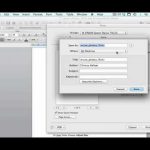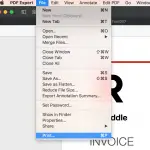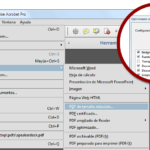Tener el conocimiento para abrir archivos en Chrome es una habilidad que todo el que navega por la web debería aprender a hacer. Proporciona una respuesta a las situaciones que se presentan naturalmente cuando se usa Internet. De hecho, Google Chrome puede ser tu única parada para realizar muchas de las tareas de tu ordenador, desde abrir un archivo de imagen o leer un documento PDF hasta usarlo como un explorador de archivos (Finder si utilizas Mac OS). ¿Y la mejor parte? Son características nativas.
Google Chrome viene repleto de funciones que ni siquiera requieren la necesidad de instalar complementos o extensiones adicionales; simplemente las realiza de forma nativa. Por eso, es fácil utilizar Google Chrome para algo más que para navegar por la web en busca de memes; es como un conjunto de herramientas. Y gracias a sus capacidades, puedes limitar el número de programas que se abren en el equipo, lo que reduce la cantidad de recursos que utiliza el equipo.
A continuación, se indican varias formas en las que se puede utilizar Google Chrome para abrir archivos, explorar el escritorio o utilizarlo como sustituto de otros programas.
Uso de Google Chrome como explorador de archivos
Cualquier carpeta que abra en Windows puede considerarse un «explorador de archivos». Después de todo, estás explorando el contenido de una carpeta. Sin embargo, en lugar de inundar la pantalla con un montón de carpetas, puedes utilizar Google Chrome como sustituto del Explorador de archivos.
Hay algunas limitaciones que debe conocer. Para empezar, Google Chrome no puede abrir todos los formatos de archivo; tiene un límite. Por ejemplo, los archivos de audio no se pueden abrir con Google Chrome. Para ampliar las funciones de Google Chrome, deberá instalar una extensión denominada «Explorador local». A continuación se indican los pasos para ambos.
Primero, vamos a mostrarte lo que Google Chrome puede hacer de forma nativa:
1. Localiza y ejecuta el navegador web Google Chrome . Su icono es el de una pelota de colores, similar a una pelota de playa.
2. En la parte superior, haz clic en tu barra de direcciones URL y escribe este comando » file:///c:/ ,» sin comillas, y pulsa la tecla Enter . Sabrás que estás en el lugar correcto cuando veas «Índice de C:» en la parte superior de la página. Si tienes otros controladores